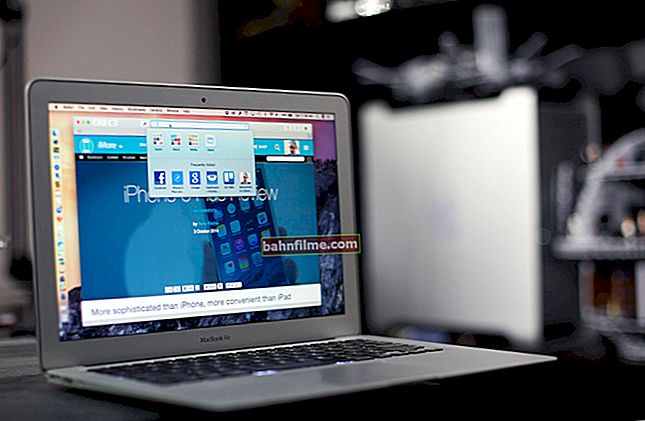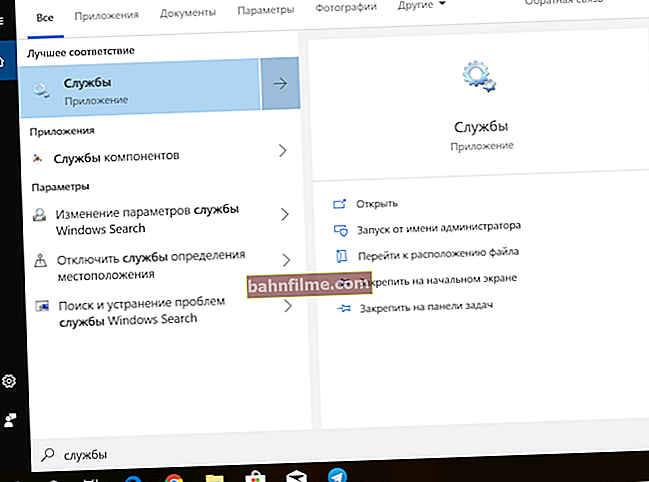Здраво.
Здраво.
Мислим да нема смисла још једном рећи да је ИоуТубе једна од највећих платформи за гледање видео записа ?! Међутим, таква хегемонија није увек згодна: ако услуга престане да ради, онда остајете без „руку“ (👀 ...), алтернатива једноставно нема ...
Заправо, у овом посту сакупио сам неколико најпопуларнијих разлога због којих могу бити проблеми са репродукцијом видео записа (или општа недоступност услуге).
А ако сте суочени са нечим сличним, пре него што однесете уређај на сервис - покушајте сами да „трчите“ користећи доленаведене савете ...
👉 Друга сорта Проблеми!

Ако се ваш онлајн видео на Интернету успори: ИоуТубе, ВК, Одноклассники - погледајте!
*
Разлози због којих ИоуТубе можда неће радити
❶
Датум и време су погрешно подешени
Можда је ово прво што треба започети са проблемом (штавише, ово је релевантно и за ПЦ / лаптоп на Виндовс-у и за Андроид телефон).
Да бисте проверили и прилагодили 👉 време у оперативном систему Виндовс, препоручујем:
- притисните тастерску пречицу Вин + Р. (тако да се појави прозор „Покрени“);
- унесите команду тимедате.цпл и притисните Ентер.
Затим проверите тренутно време, датум и временску зону. Погледајте снимак екрана испод.

Датум, време, временска зона
Ако нешто није правилно инсталирано, исправите га, поново покрените прегледач и проверите да ли услуга ради ...
*
Што се тиче Андроид уређаја, обратите пажњу не само на време, већ и на правилно постављену временску зону!

Подешавање датума и времена на Андроид-у
❷
Укључени блокатори огласа и ВПН
Након тога обратите пажњу на додатке и додатке који су инсталирани у прегледачу.
Посебна пажња на разне блокаторе, антивирусне модуле, ВПН итд. На пример, често сам сретала да је проблем у фриГате, АдГуард, АдБлоцк итд. (и друге ВПН екстензије).
Белешка
Да бисте онемогућили таква проширења у Цхроме-у, морате да одете на УРЛ: цхроме: // ектенсионс /

Цхроме - онемогући додатке
❸
Омогућено хардверско убрзање
Хардверско убрзање побољшава перформансе рачунара (и Виндовс-а) прерасподјелом оптерећења између процесора и видео картице.
Све би било у реду, али понекад та „ствар“ не ради коректно (и нема убрзања, већ смрзавања ...). Стога бих вам препоручио да га онемогућите.
У Цхроме-у ово се ради врло једноставно: треба да отворите Подешавање претраживач и унесите у траку за претрагу "хардверско убрзање" - затим померите клизач у положај "Ван" .

хардверско убрзање (Цхроме прегледач)
❹
Стара верзија прегледача
Генерално, наравно, данас такав разлог није толико уобичајен (пошто било који мање-више савремени прегледач испуњава готово све захтеве ИоуТубе-а). Али, упркос томе, покушајте да ажурирате прегледач (посебно ако то већ дуго нисте радили).
Чињеница је да су се раније видео снимци на услузи пуштали помоћу технологије Фласх Плаиер, а касније се услуга пребацила на ХТМЛ5 (успут, не тако давно, Цхроме је почео свима да приказује обавештење о овоме).
Или, као опцију, док дијагностикујете и тражите разлоге, покушајте да користите други прегледач. На пример, Едге, који је већ уграђен у Виндовс.
👉 Помоћ!
Најбољи прегледачи текуће године - погледајте мој избор ->
❺
Вируси, датотека ХОСТС је измењена
Неки вируси и адверски додаци могу блокирати везе са популарним веб локацијама (уместо тога приказати неке натписе и отворити картице од мале користи у прегледачу).
Узгред, понекад сајт //ввв.иоутубе.цом можда неће бити доступан због модификације системске датотеке ХОСТС.
Због тога препоручујем следеће:
1. преузмите и покрените антивирусни програм АВЗ, отворите функцију „Враћање система“ .

Враћање система (у АВЗ)
2. Означите поље „Брисање датотеке ХОСТС“ и притисните дугме да бисте извршили операцију.

Врати системске поставке (АВЗ)
3После тога, помоћу истог услужног програма проверите да ли рачунар има вирусе (за то у главном менију програма само кликните на „Старт“).
4. Ако немате уобичајени антивирус (тј. Само Виндовс Дефендер), препоручујем инсталирање једног од модерних производа (о најбољима можете сазнати овде ->).
5. Такође на мом блогу била је једна белешка која се бавила питањем 👉 уклањања вируса и адваре-а невидљивих за антивирус. Препоручи!
❻
Нестабилна Интернет веза
Такође може онемогућити репродукцију видео записа. Оно што је типично: након клика на икону „Репродукуј“, круг ће се померити неколико пута, али видео се не покреће, показујући „црни“ екран.
Понекад видео може почети да се репродукује 5-10 секунди, а затим заустави 1-3 секунде и репродукује поново. Наравно, нормално гледање је немогуће са таквим „паузама“ и кашњењима ...
Генерално, било како било, препоручујем вам да проверите и брзину Интернет везе. Како се то ради:
- за рачунар - 👉 видети упутства;
- за телефон - 👉 погледајте упутства.
Између осталог, бујице, ажурирања софтвера итд. могу појести сав мрежни промет. Тренутно оптерећење мреже можете сазнати у менаџеру задатака (Цтрл + Алт + Дел или Цтрл + Схифт + Есц).
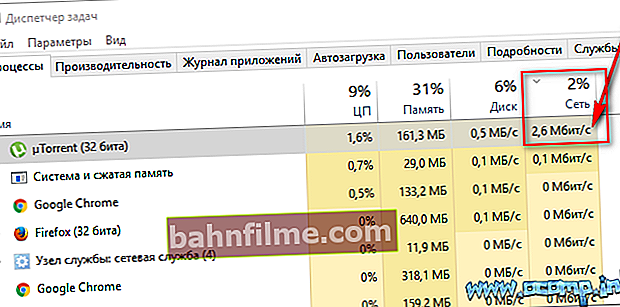
Преузмите уТоррент мрежу
У програму се могу добити још прецизније цифре НетЛимитер ... Штавише, не само да ће приказати сав софтвер који користи мрежу (у реалном времену), већ ће и помоћи да се ограничи (смањи брзина или блокира).
👉 Да помогне!
Више детаља о раду са НетЛимитером 👉 можете пронаћи у овом приручнику.

НетЛимитер - сортирано према промету преузимања
❼
Нема управљачког програма за видео картицу
Па, и последња ствар на коју вам такође саветујем да обратите пажњу - проверите да ли је управљачки програм инсталиран на видео картици. То можете учинити помоћу 👉 Менаџер уређаја ... Да бисте то назвали:
- кликни Вин + Р. ;
- у прозору који се појави унесите девмгмт.мсц и кликните ОК.

Покретање управитеља уређаја - девмгмт.мсц
Затим отворите картицу "Видео адаптери" и "Остали уређаји" (ако постоји такав језичак).
Ако је управљачки програм инсталиран:
- требало би да прикажете модел видео картице (а не озлоглашени „Стандард адаптер ...“);
- насупрот уређаја не смеју светлити ускличници (они указују на одсуство возача).
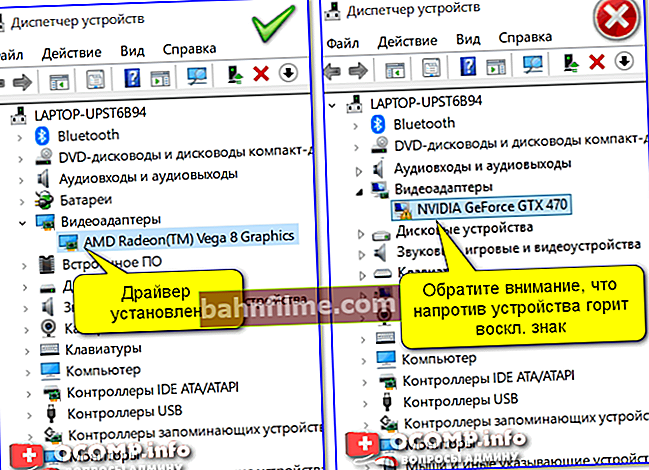
Управљач уређајима - видео адаптери (лево - постоји управљачки програм, десно - не)
Да бисте аутоматски ажурирали управљачке програме и системске библиотеке (Висуал Ц ++, НЕТ Фрамеворк, итд.), Препоручујем употребу услужног програма 👉 Дривер Боостер.
Аутоматски ће одредити модел вашег хардвера, проверити и пронаћи најновији управљачки програм и, ако дозволите, ажурирати га. Погледајте снимак екрана прозора програма испод. 👇

Ажурирајте све - компоненте игре, звук и уређаје за игру итд. / Дривер Боостер
*
ПС
Када је рачунар (телефон) заражен неким врстама вируса и адваре-а, можда ће бити потребно 👉 поновно инсталирање система Виндовс (👉 враћање поставки на подразумеване вредности).
То је бар у неким случајевима много брже од „копања“ у системским поставкама ... (мада нисам присталица сталне поновне инсталације ОС-а).
*
То је за сада све о овој теми.
Додаци у наставку су добродошли ...
Све најбоље!
👋
Први пут објављено: 24.08.2019
Исправка: 24.10.2020